windows10字体颜色很淡怎么调? Win10设置字体颜色的方法
122人参与 • 2024-12-03 • Windows
相信很多用户在使用win10系统时都会进行一些个性化的设置,最近有不少用户觉得系统中的字体颜色看起来比较淡,导致部分内容无法看清,因此想设置一下,具体该如何操作呢?本文就给大家带来win10系统字体颜色太淡的解决方法吧!
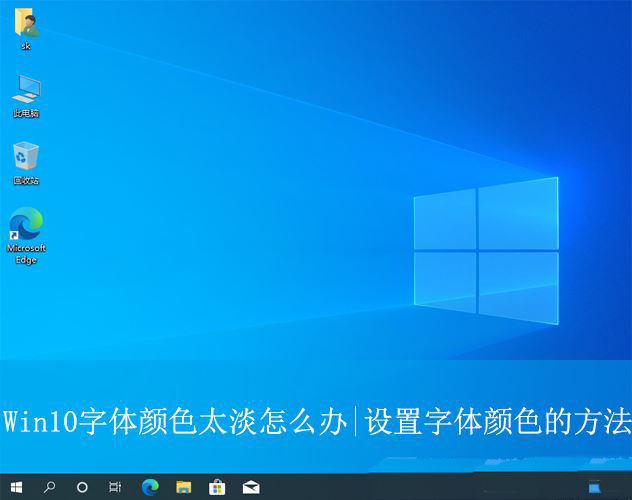
问题背景与原因
win10字体颜色过淡的问题可能由多种因素导致,包括系统默认设置、显示器设置、显卡驱动以及特定应用程序的配置等。有时,更换字体后,新字体在视觉上可能显得较淡,尤其是在不同背景色或亮度条件下。为了解决这个问题,我们可以从系统层面和应用程序层面入手,逐步调整字体颜色。
作方法:
1、首先,按下“win+r”键打开运行窗口,输入“cmd”命令打开命令提示符。
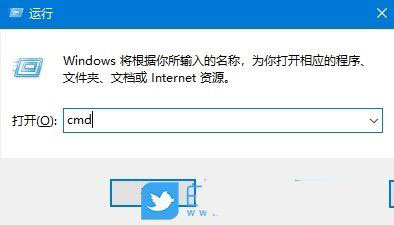
2、接着,在打开的命令提示符窗口中,右键选择打开“属性”界面。
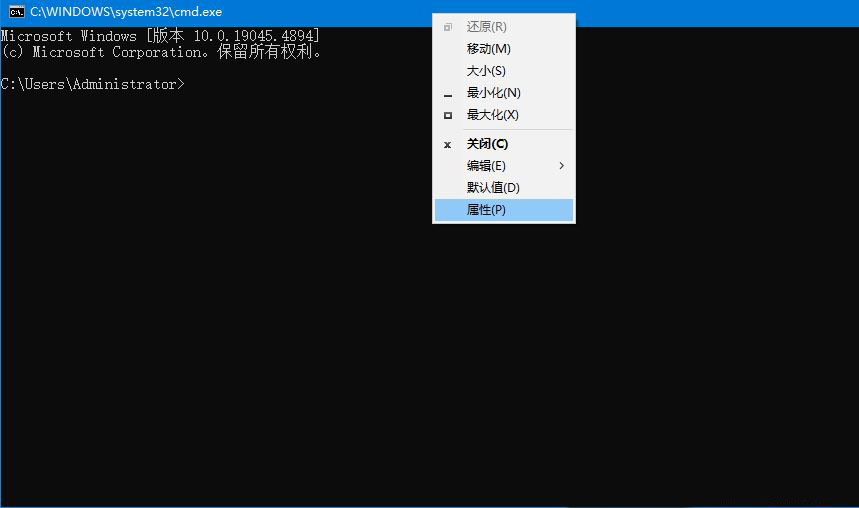
3、然后,在弹出的窗口中,选择切换到“颜色”选项栏。
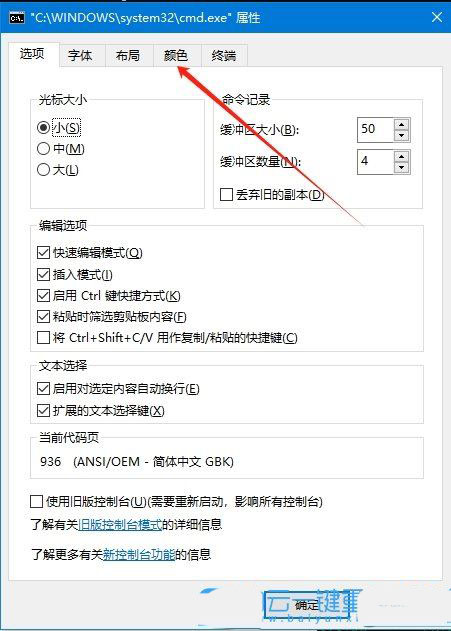
4、随后,勾选下方的“屏幕文字”,再根据自己的选择,去选择一个颜色即可。
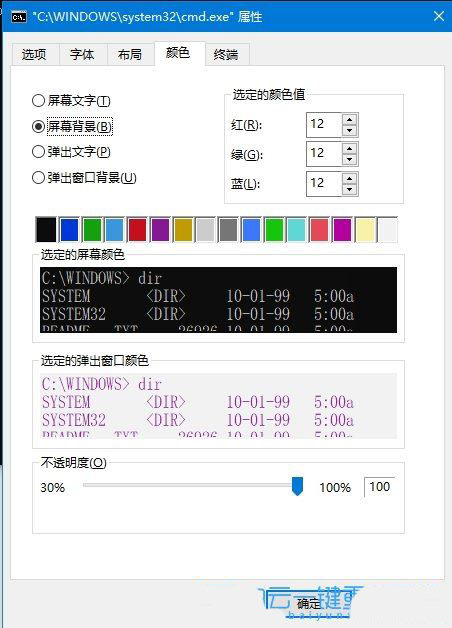
以上就是win10字体颜色太淡的解决办法,需要注意的是,过度使用深色或高对比度设置可能会对眼睛造成一定负担,因此建议根据个人实际情况调整至最佳状态。
赞 (0)
您想发表意见!!点此发布评论






发表评论